Cosa sapere
- Lo sfarfallio dello schermo del tuo MacBook potrebbe essere causato dalla modalità di risparmio energetico, dalle impostazioni di accessibilità o da altre impostazioni comuni.
- Anche il riavvio o l'aggiornamento del Mac può aiutare a risolvere questo problema.
- Se nulla di tutto ciò funziona, potrebbe trattarsi di un problema hardware.
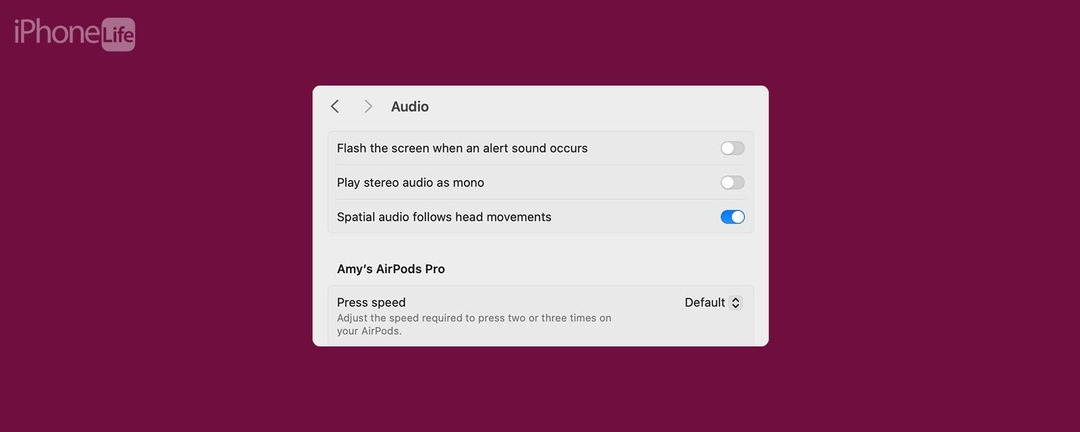
Perché lo schermo del mio MacBook sfarfalla? Prima di farti prendere dal panico e correre in un negozio Apple, ci sono diverse semplici soluzioni che puoi provare per mantenere stabile lo schermo del tuo computer. Ecco come correggere lo sfarfallio dello schermo di MacBook o MacBook Pro.
Salta a:
- Come risolvere lo sfarfallio dello schermo del Mac
- Provalo prima
- Disattiva l'avviso schermata lampeggiante di Accessibilità
- Disattiva la modalità di risparmio energetico
- Assicurati che True Tone sia disattivato
- FAQ
Come risolvere lo sfarfallio dello schermo del Mac
Se lo schermo del tuo MacBook sfarfalla, potresti essere preso dal panico, pensando che si tratti di un problema hardware. Potrebbe esserlo, ma prima di imbatterti in un negozio Apple a gridare: "Lo schermo del mio Mac tremola!" ci sono alcune cose che puoi provare a risolvere da solo. Esistono diverse cose semplici da provare che potrebbero risolvere il problema, quindi segui questo elenco e vedi se qualcosa aiuta.
Provalo prima
Se lo schermo del tuo MacBook sfarfalla, la prima cosa da fare è ripristinare il computer e verificare la presenza di eventuali aggiornamenti. Se si tratta di un bug del software, il ripristino del Mac potrebbe far uscire il computer da quel ciclo. Se si tratta di un bug del software, un aggiornamento potrebbe risolvere il problema. Inoltre, assicurati che la connessione elettrica sia stabile. Se il cavo si disconnette e si ricollega, lo schermo potrebbe sfarfallare.

Scopri le funzionalità nascoste del tuo iPhone
Ricevi un consiglio quotidiano (con screenshot e istruzioni chiare) per padroneggiare il tuo iPhone in un solo minuto al giorno.
1. Disattiva l'avviso schermata lampeggiante di Accessibilità
C'è una funzione di accessibilità che fa lampeggiare lo schermo del tuo Mac quando arriva un avviso sonoro. Ecco come disabilitarlo nel caso in cui lo hai attivato accidentalmente e non vuoi che lo schermo lampeggi. Per ulteriori suggerimenti sulla risoluzione dei problemi. dai un'occhiata al nostro servizio gratuito Consiglio del giorno notiziario.
- Clicca il Menù Mela e quindi fare clic Impostazioni di sistema.

- Clic Accessibilità nella barra laterale.
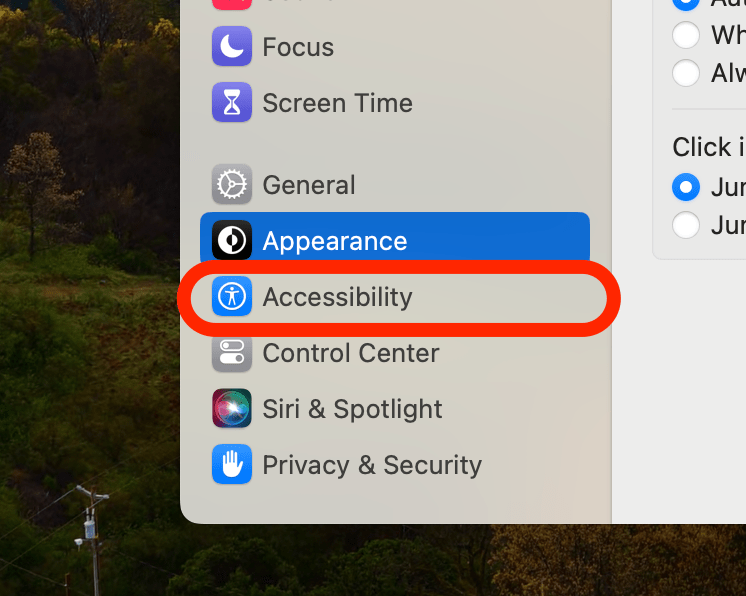
- Clic Audio.
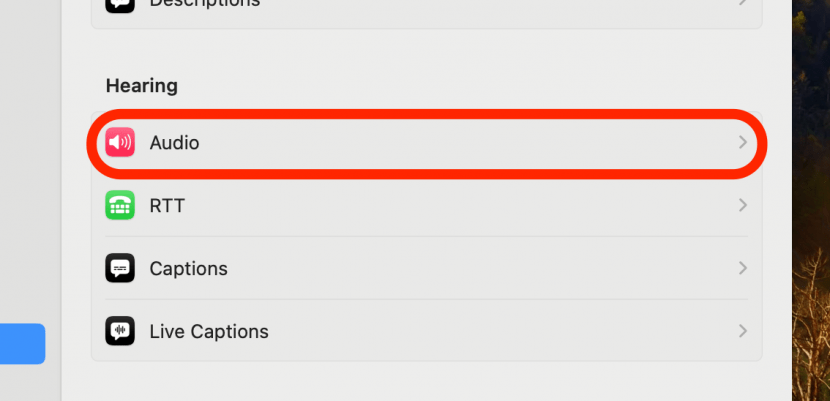
- Fare clic sul dispositivo di scorrimento accanto a Lampeggia lo schermo quando viene emesso un suono di avviso per spegnerlo. Quando è spento, il cursore dovrebbe essere a sinistra e la barra dovrebbe essere grigia.
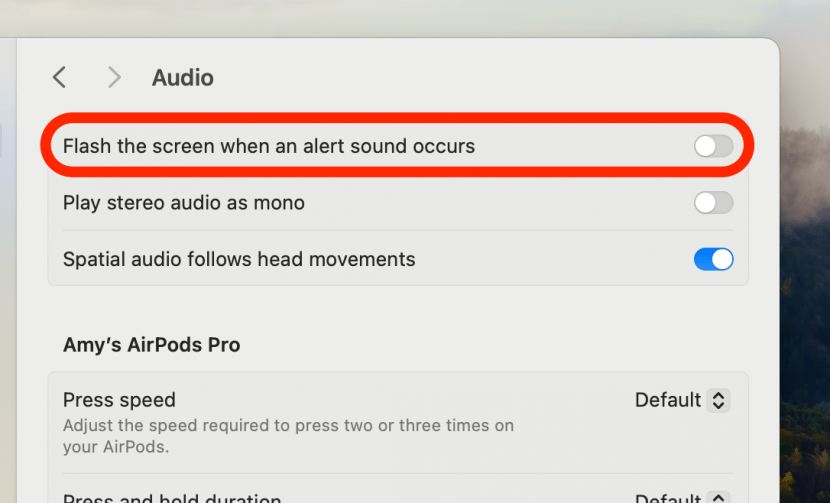
Se questo non risolve il problema, continua a leggere.
2. Disattiva la modalità di risparmio energetico
La modalità Risparmio energetico è un pratico strumento di risparmio energetico, ma se stai cercando di utilizzare app che comportano un utilizzo maggiore, potrebbe causare uno sfarfallio dello schermo. Disattiva la modalità di risparmio energetico se è attiva e verifica se questo risolve il problema. Per disattivare la modalità di risparmio energetico:
- Clicca il Menù Mela quindi fare clic sull'icona Impostazioni di sistema.

- Clic Batteria nella barra laterale.
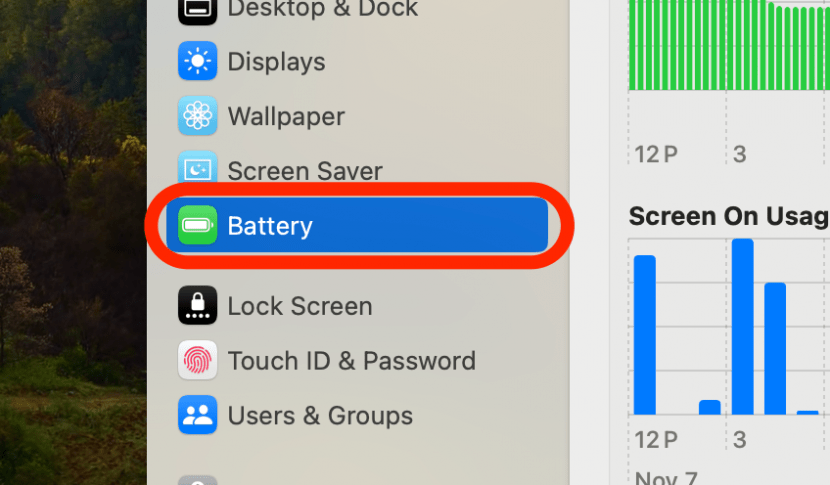
- Fare clic sul menu accanto a Modalità di risparmio energetico. Scegliere Mai per assicurarti che sia disattivato e vedere se questo risolve il problema. Puoi tornare a un'impostazione preferita diversa seguendo gli stessi passaggi e selezionando qualcos'altro.
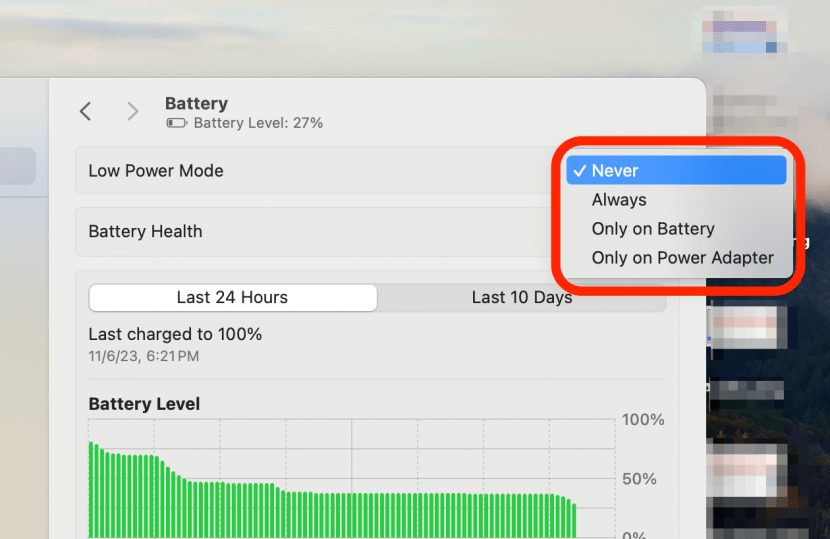
3. Assicurati che True Tone sia disattivato
Se hai abilitato True Tone, potrebbe causare alcuni problemi di sfarfallio dello schermo. Per disabilitarlo:
- Clicca il Menù Mela quindi fare clic sull'icona Impostazioni di sistema.

- Clic Visualizza nella barra laterale.
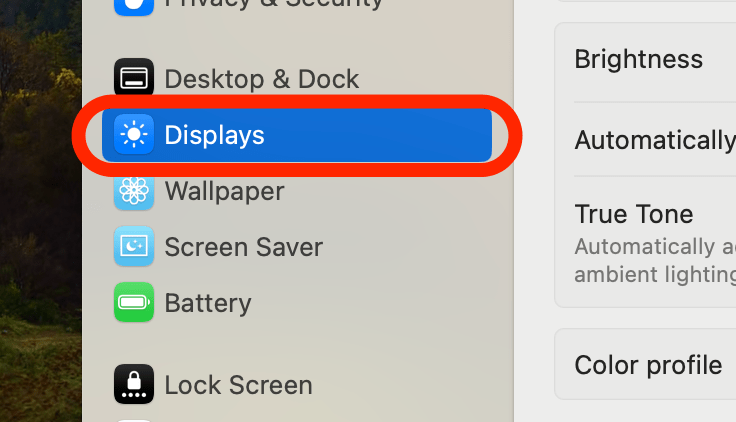
- Attiva/disattiva Vero tono spento.
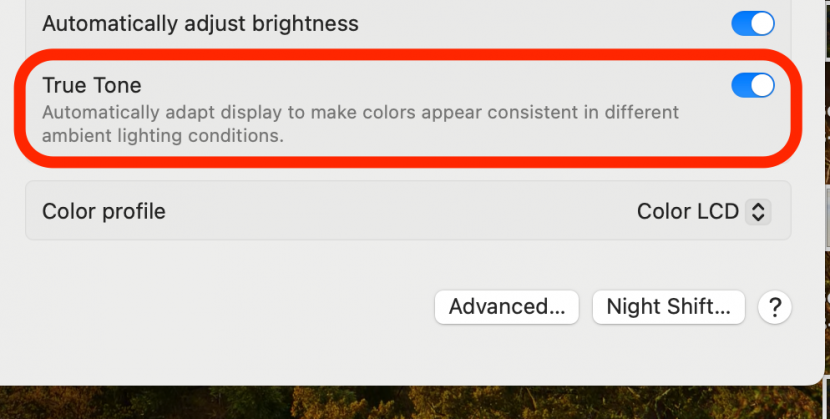
4. Contatta il supporto Apple
Se niente di tutto questo funziona, potresti avere a che fare con un problema hardware. Contatto Supporto Apple per ulteriore assistenza e per vedere se riescono a rimetterti in carreggiata.
FAQ
- È possibile riparare lo sfarfallio dello schermo del laptop? La maggior parte delle volte, si! Esistono molti problemi software che potrebbero causare lo sfarfallio dello schermo di un laptop o potrebbe trattarsi di un problema hardware. Di solito esiste una soluzione per uno di questi scenari e raramente significa che devi acquistare un nuovo computer.
- Un virus può causare lo sfarfallio dello schermo di un laptop? Sì, i virus possono causare lo sfarfallio dello schermo di un laptop. Assicurati di mantenere il tuo computer e altri dispositivi il più sicuri possibile e non fare mai clic su collegamenti sospetti. Tuttavia, ci sono molti altri motivi per cui lo schermo di un laptop potrebbe sfarfallare, quindi se lo è il tuo, non disperare.
- È dannoso lo sfarfallio dello schermo? Lo sfarfallio dello schermo del laptop è come un sintomo individuale di una malattia; potrebbero esserci molte cause e la maggior parte sono benigne. Tuttavia, se lo sfarfallio dello schermo è frequente o accompagnato da altri problemi di sistema, ti consigliamo sicuramente di esaminare cosa sta succedendo.